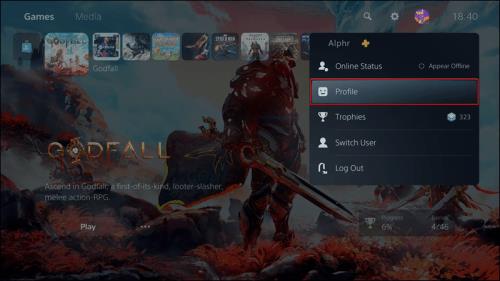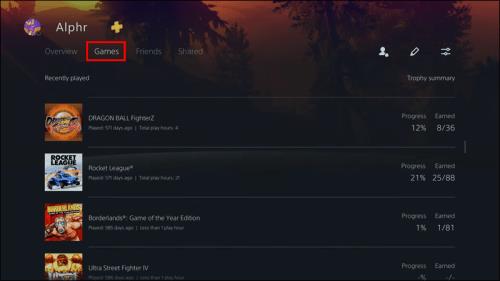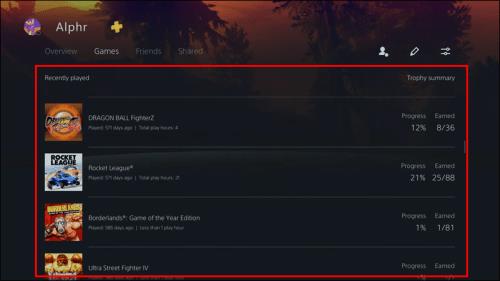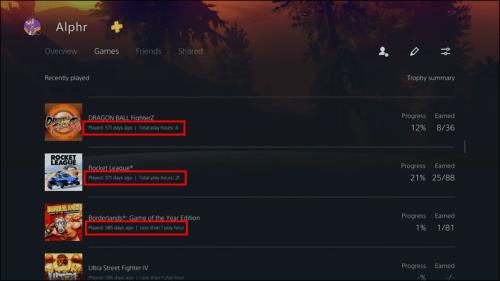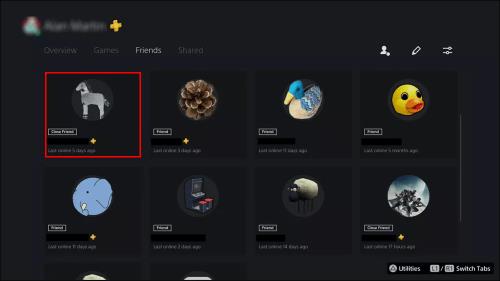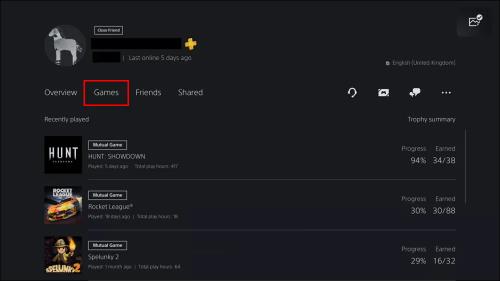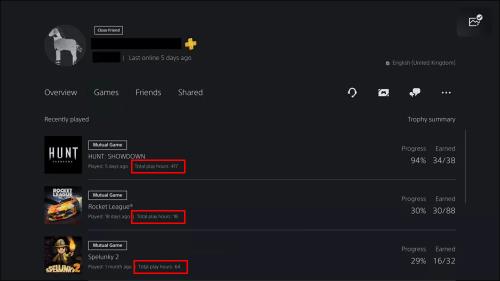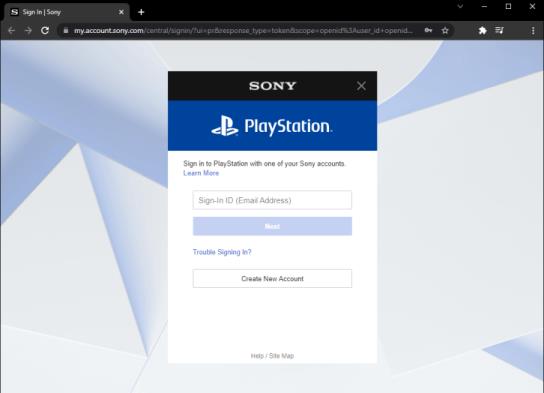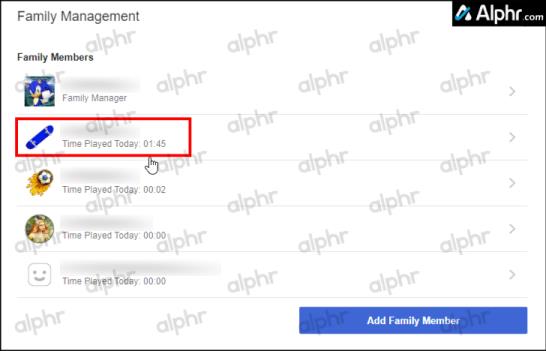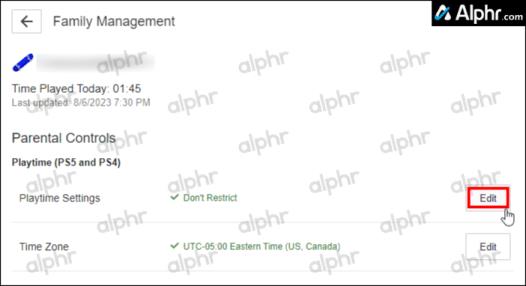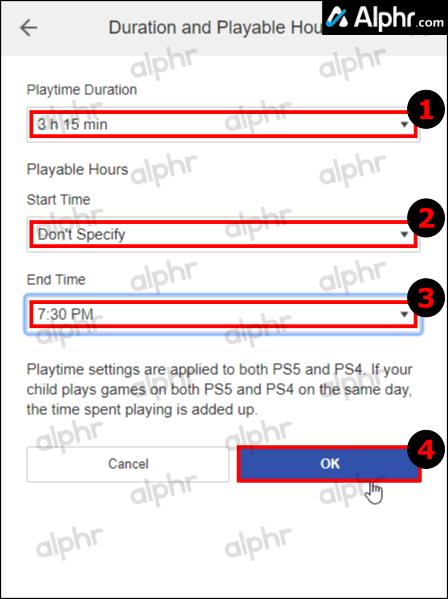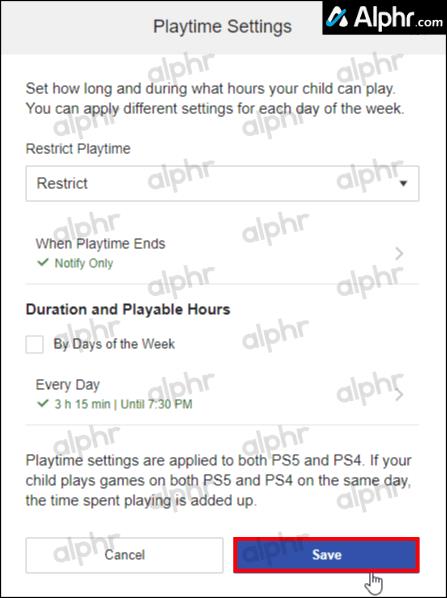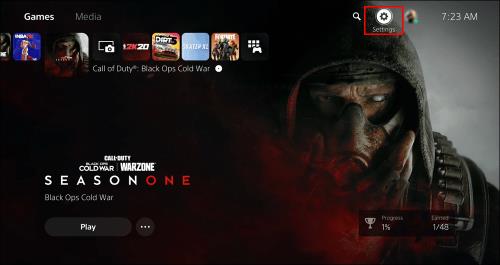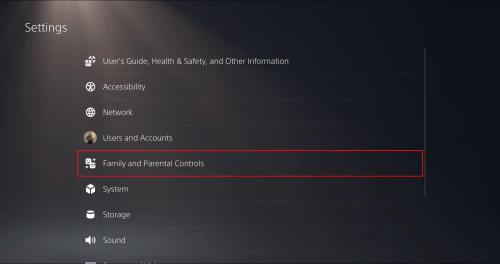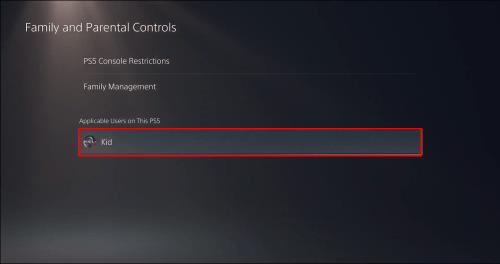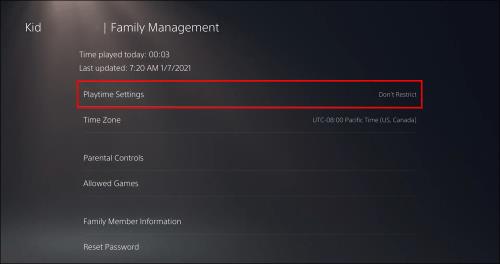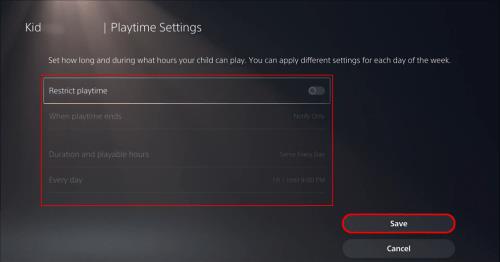I dag vil mange videospilkonsoller holde styr på, hvor mange timer du har spillet for hvert spil, du ejer. Som en del af den seneste generation af konsoller vil PS5 også registrere, hvor lang tid du har brugt på spil. Du vil dog ikke se den afspillede tid i hovedmenuen. Du skal åbne et andet vindue for at se din samlede spilletid. Heldigvis er det meget ligetil at gøre det. Fortsæt med at læse for at opdage, hvor mange timer du har brugt til dit seneste spil.

Tjek spilletimer spillet på PS5 ved hjælp af Indbygget Time Tracker
Konsollen har en indbygget tracker, hvis du er en hyppig gamer og ikke er sikker på, hvor meget tid du har brugt på at spille Call of Duty. Hver gang du starter et spil og lader det køre, begynder PS5 at tælle. Til sidst vil du samle tusindvis af timer uden at vide det.
Normalt er de samlede spillede timer ikke synlige, når du vil spille dine spil. Derfor bliver du nødt til at gå til den rigtige placering for at finde denne brugerinformation. Her er hvad du skal gøre:
- Tænd din "PS5".

- Klik på dit "profilikon" i øverste højre hjørne.

- Åbn din "Profil".
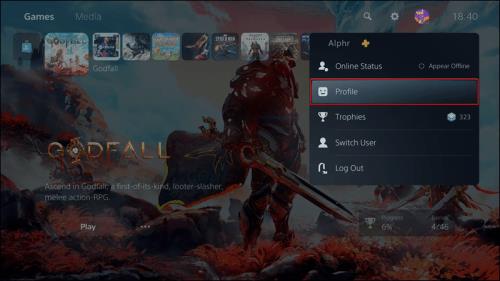
- Gå til fanen "Spil" .
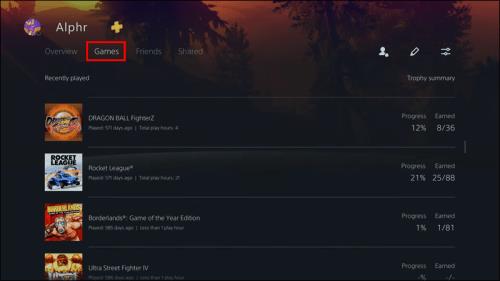
- Rul ned for at se din liste over spil.
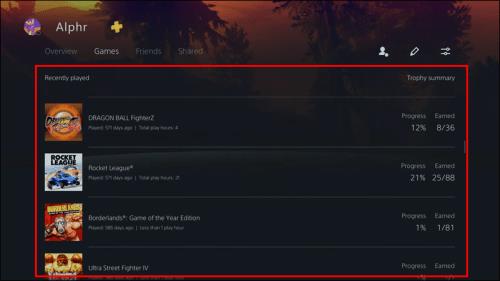
- Under hvert spils titel er sidste gang du spillede det, og hvor mange timer du har brugt.
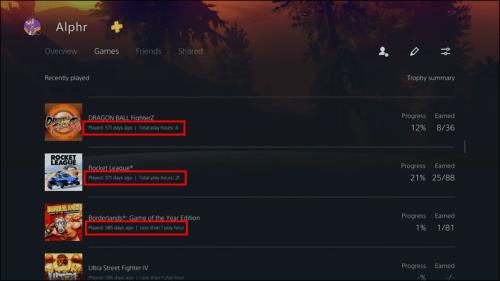
- Når du er færdig med at tjekke, kan du forlade profilmenuen.
Til højre for hvert spils titel er spillets fremskridtsprocenter og optjente trofæer. Hvis du er en færdiggører, kan du gå ind i denne menu og bestemme, hvor meget fremskridt der er tilbage, før du rammer 100 %.
En anden detalje, der ikke er synlig for mange brugere, er, at hvis du bruger din ældre PSN-konto, der har optaget gameplay på din PS4, kan du også finde disse oplysninger på din PS5. Ja, du kan beholde dine gamle statistikker, selv efter at have smidt din PS4.
Så hvis du prøver at bevise, at du har 2.000 timer på Minecraft til PS4, kan du logge ind på din PSN-konto på PS5. Ovenstående trin fungerer, hvis du spillede på begge konsoller under samme konto. Selvom Minecraft ikke er installeret på den nyere konsol, er det stadig muligt at finde dine timer spillet.
Sådan tjekker du en vens spilletid på et PS5-spil
PS5 lader også spillere tjekke, hvor meget deres venner har spillet deres spil. Trinene minder ret meget om at finde din egen. Denne gang åbner du en anden menu.
For at finde ud af, hvor mange timer dine venner har på deres spil, prøv disse instruktioner:
- Tænd din "PS5".

- Flyt markøren til øverste højre hjørne og vælg dit "profilikon".

- Gå til fanen "Venner" .

- Vælg den ven, du vil sammenligne.
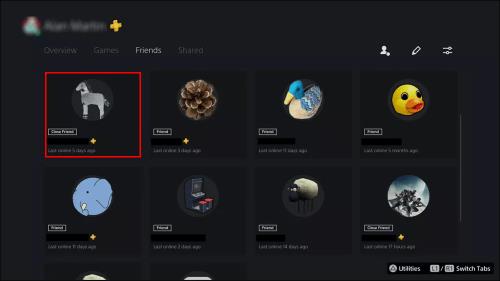
- Gå til din vens fane "Spil" .
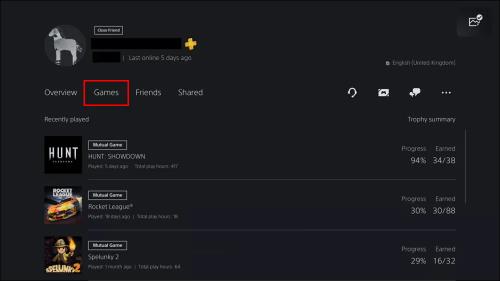
- Rul ned og se, hvor længe de har spillet det spil, du vil tjekke.
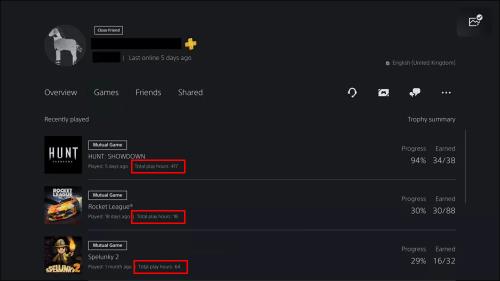
Ud over at tilfredsstille din nysgerrighed, gør det ikke meget at tjekke din vens spilletid. Det forklarer dog, hvorfor de er gode til et spil.
Sådan indstiller du PS5 Play Time Controls for et barn
Hvis du er forælder, vil du sandsynligvis være bekymret, hvis dit barn har for mange timer på et videospil. Heldigvis, hvis dit barn er på en børnekonto, kan du begrænse deres spilletid . Der er et par krav til dette:
- Du skal bruge din egen PSN-konto.
- Du skal være dit barns kontoadministrator eller værge.
- Barnets konto skal tilhøre dit familiemedlem.
- Kontoen skal have tidszoner indstillet på forhånd.
Der er tre måder at begrænse dit barns legetid på:
- Indstil spilletidsbegrænsninger.
- Indstil når spilletid slutter.
- Fastlæg varighed og timer, der kan spilles.
Der er også to måder at indstille spilletid på. Den ene fungerer på din browser, og den anden med en PS5.
Indstil barnets PS5-spilletidsbegrænsning ved hjælp af en webbrowser
Når du bruger en webbrowser, gælder dit barns spillegrænse for PS4 og PS5 samtidigt. Med andre ord, hvis de spiller en time på PS4 og to timer på PS5, er den samlede spilletid tre timer af det maksimale beløb, du har angivet. Sådan sætter du spillegrænser for PS5, der også fungerer til PS4.
- Log ind på din " PlayStation Family Manager " -konto.
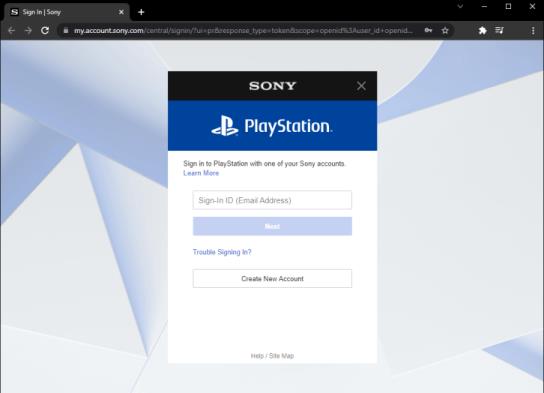
- Vælg dit barn fra listen på din familiekonto.
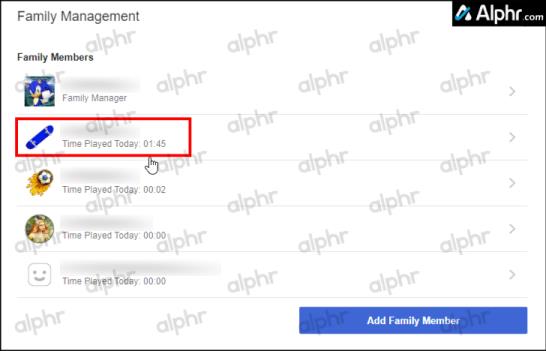
- Klik på "Rediger" ved siden af "Spilletidsindstillinger".
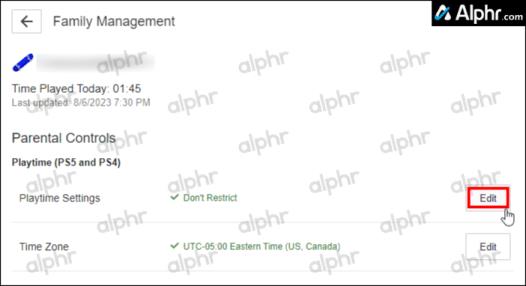
- Juster, hvor længe dit barn kan spille spil, og klik derefter på "OK".
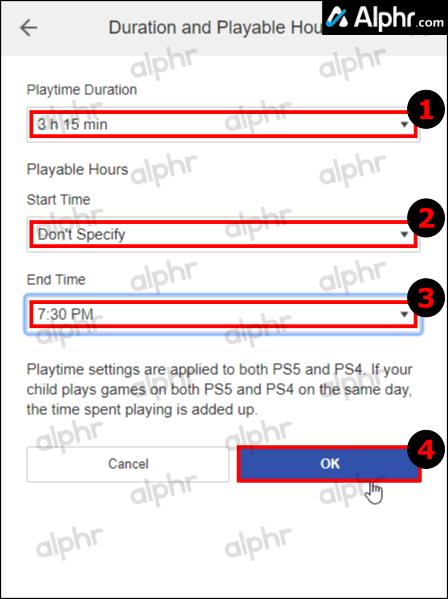
- Klik på "Gem" for at aktivere og beholde de nye indstillinger.
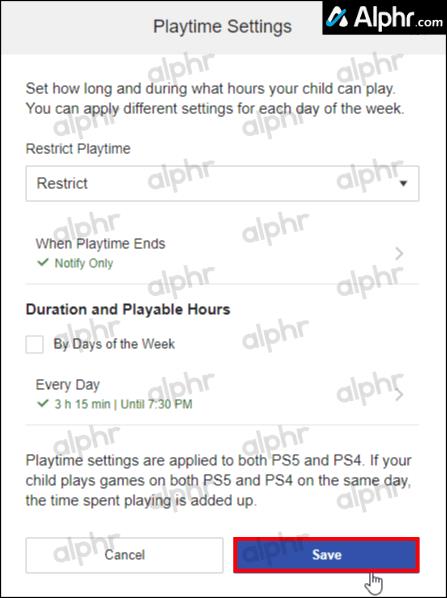
Sådan indstiller du et barns PS5-spilletidsbegrænsning ved hjælp af din konsol
Udover at bruge en webbrowser til at begrænse spilletid på en PlayStation 5, der også kombinerer og begrænser PlayStation 4, kan du redigere PS5-spilletiden ved hjælp af konsollen. Sådan gør du det.
- På din PS5 skal du logge ind på den profil, der administrerer familien.
- Gå til menuen "Indstillinger" .
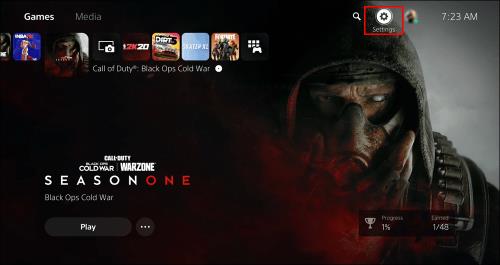
- Vælg "Familie- og forældrekontrol", og vælg derefter "Familieadministration".
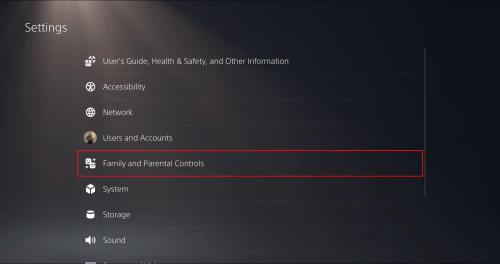
- Åbn dit barns konto fra listen.
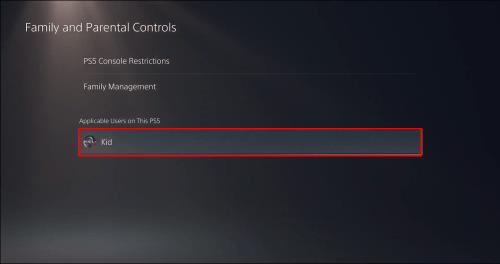
- Indstil eller sørg for den korrekte tidszone, og vælg derefter "Playtime Settings".
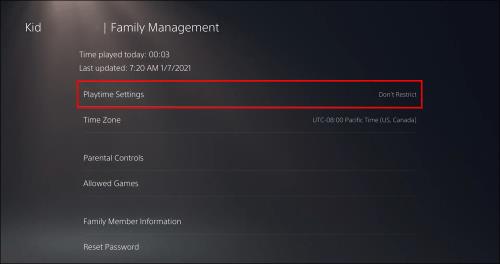
- Når du har administreret barnets spilletidsgrænse, skal du anvende ændringerne ved at trykke på "Gem".
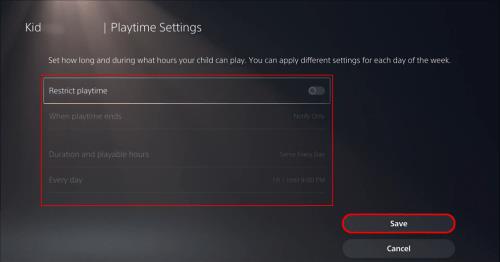
Med disse begrænsninger aktive kan du forhindre dine børn i at spille videospil for længe. At tjekke dit barns legetimer med de ovennævnte metoder kan gøre dette til en mere ligetil beslutning.
Når kontoen når slutningen af spilletid, modtager de en notifikation om at gemme og afslutte, inden tiden slutter. Som manager eller værge kan du indstille PS5 til at logge dem ud, når spillet er slut.
Det er afgørende at tjekke din spilletid, da du kan minde dig selv om at spille et andet spil eller stoppe med at spille for meget dagligt. Når du indser, at du har brugt for meget tid på et spil, er det tid til at bruge de timer på noget andet.
Selvom det er uklart, om PS5 tæller tomgang som spilletid, kan det være nyttigt at finde ud af, at du har brugt hundredvis eller tusindvis af timer på et spil. Forældre kan bruge disse oplysninger til at beslutte, om deres børn har brug for begrænset spilletid. Hvad angår voksne, kan de også vælge at stoppe med at lege i et stykke tid.
Selvom du måske ikke får så meget at gøre med at vide, hvor lang tid du har brugt på et spil, kan det være en trøst, når du finder ud af det. På den anden side kunne du også bruge dine 3.000 timer som prale.
Ofte stillede spørgsmål om PlayStation 5-spilletid
Kan du skjule spil for andre spillere?
Ja du kan. Du kan gøre det ved at gå til privatlivsmenuen og vælge muligheden. Du vil se en liste over alle dine installerede spil.
Når du ser listen, har du kun tilbage at skifte kontakterne til tændt position. Hvis du gør det, forhindrer du venner eller andre spillere i at se nogen aktivitet relateret til spillet, inklusive timer spillet.